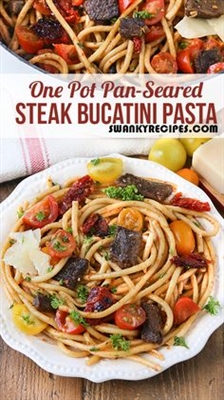Maqaalkani waxaan si faahfaahsan uga hadli doonaa siyaabo badan oo laysugu xiri karo laptop-ka-TV - labadaba isticmaalaya fiilooyin iyo isku xirnaanta wireless. Sidoo kale buuggan wuxuu ku saabsan yahay sida loo sameeyo muuqaalka saxda ah ee TV-ga ku xiran, taas oo ka mid ah fursadaha ay ku xiran tahay inay ku xiran tahay isticmaalka iyo shey kale. Siyaabaha xiriirka wadka ayaa lagu tixgeliyaa hoosta. Haddii aad xiiseyneyso wireless, halkan ka akhri: Sida loo xiro kombiyuutarka telefanka ee Wi-Fi.
Maqaalkani waxaan si faahfaahsan uga hadli doonaa siyaabo badan oo laysugu xiri karo laptop-ka-TV - labadaba isticmaalaya fiilooyin iyo isku xirnaanta wireless. Sidoo kale buuggan wuxuu ku saabsan yahay sida loo sameeyo muuqaalka saxda ah ee TV-ga ku xiran, taas oo ka mid ah fursadaha ay ku xiran tahay inay ku xiran tahay isticmaalka iyo shey kale. Siyaabaha xiriirka wadka ayaa lagu tixgeliyaa hoosta. Haddii aad xiiseyneyso wireless, halkan ka akhri: Sida loo xiro kombiyuutarka telefanka ee Wi-Fi.
Waa maxay sababta loo baahan yahay? - Waxaan qabaa, in wax walba ay cad yihiin: in laga ciyaaro TV-ga oo leh sawir wayn ama daawashada filimka waa mid aad u fiican oo ka fiican shaashadda kumbiyuutarrada yar yar. Buugani wuxuu dabooli doonaa laptops labadaba Windows iyo Macbook Pro iyo Apple Air. Hababka xiriirinta waxaa ka mid ah HDMI iyo VGA, iyaga oo isticmaalaya qalab gaar ah, iyo sidoo kale macluumaad ku saabsan xiriirka wireless.
Digniin: waxaa fiican inaad ku xirto xadhkaha qalabka la xiray iyo qalabka aan la laydhin si looga fogaado in la joojiyo oo la yareeyo itimaalka qalabka elektaroonigga ah
Ku xirida kombuyuutarka telefanka ee HDMI - habka ugu wanaagsan

Telefishinada
Ku dhowaad dhammaan laptops casriga ah waxay leeyihiin wax soo saarka HDMI ama miniHDMI (kiiskan, waxaad ubaahnaan doontaa fiilka ku haboon), iyo dhamaanba (iyo sidoo kale) TV-yada waxay leeyihiin talooyin HDMI ah. Xaaladaha qaarkood, waxaad u baahan kartaa qalableeyaal ka socda HDMI ilaa VGA ama mid kale, marka laga reebo mid ka mid ah noocyada dekadaha ee laptop ama TV. Intaa waxaa dheer, fiilooyinka caadiga ah ee leh laba xiriiriye oo kala duwan oo ah dhinacyada badanaa ma shaqeeyaan (arag hoosta sharaxaadda dhibaatooyinka la xiriirta laptop-ka telefishanka).
Sababta loo isticmaalo HDMI - xalka ugu fiican ee laptop-ka ku xidhan TV-ga. Wax walba waa sahlan halkan:
- HDMI waa isku xirka dhijitaalka sare, oo ay ku jiraan FullHD 1080p
- Marka ay ku xiran tahay HDMI, ma ahan sawirrada kaliya ee la isku gudbiyo, laakiin sidoo kale codka, taas oo ah, waxaad maqli doontaa codka adigoo ku hadlaya telefishanka (dabcan, haddii aadan u baahnayn, waad iska diidi kartaa). Waxaa laga yaabaa inay faa'iido leedahay: Waxa la sameeyo haddii aysan jirin qalab HDMI ka soo laptop illaa TV.

Dekedda HDMI ee laptop
Xidhiidhka laftiisu ma soo bandhigo dhibaatooyin gaar ah: ku xir dekedda HDMI ee kombiyuutarkaaga iyadoo la adeegsanayo taleefanka HDMI ee TV-gaaga. In goobaha TV-yada, dooro ilo farabadan oo ku habboon (sida loo sameeyo tan, waxay kuxirantahay qaabka gaarka ah).

Laptop laftiisa laftiisa (Windows 7 iyo 8. Windows 10, waxoogaa ka duwan - Sida loo beddelo qiyaasta screen ee Windows 10), midigta guji on meel madhan oo desktop ah oo dooro "Qalabka Screen". In liiska bandhigyada waxaad arki doontaa kormeeraha cusub ee la xiray, laakiin halkan waxaad ku habeyn kartaa xuduudaha soo socda:
- Tilmaamaha telefishinka (sida caadiga ah si toos ah ayaa loo go'aamiyaa ugu yaraan)
- Fursadaha lagu muujinayo sawirada TV-ga waa "Wareegyo Weyn" (sawir ka duwan laba shaashad, mid waa sii wadashada midka kale), "Screens Duplicate" ama soo saar sawir kaliya oo mid ka mid ah (kan kale ayaa la damiyaa).
Marka lagu daro, markaad laptar ku xirto TV adiga oo adeegsanaya HDMI, waxaad sidoo kale u baahan kartaa inaad bedesho dhawaaqa. Si aad tan u samayso, ku dhufo astaanta sheekada heesaha ee aagga ogeysiiska Windows iyo dooro "Qalabka ciyaaraha".

Liiska waxaa laga arki doonaa Intel Audio for Displays, NVIDIA HDMI Output ama ikhtiyaari kale, oo u dhiganta soo saaraha maqalka via HDMI. Muuji qalabkaan sidii ay kuugu dhicin adoo gujinaya adigoo isticmaalaya badhanka midigta mouse iyo xulashada shayga u dhigma.
Laptops badan, waxaa sidoo kale jira furaha shaqada gaarka ah ee safka ugu sarreeya si aad u awooddo inaad soo saarto shaashadda dibadda, kiiskeena, telefishanka (haddii furayaashan aysan kuu shaqeynin, ka dibna dhammaan darawalada rasmiga ah iyo qalabka korontada lagu rakibay).

Kuwani waxay noqon karaan furayaasha Fn + F8 ee Asus laptops, Fn + F4 oo ku saabsan HP, Fn + F4 ama F6 on Acer, sidoo kale waxay la kulmeen Fn + F7. Furaha ayaa si sahlan loo aqoonsan karaa, waxay leeyihiin magac ku haboon, sida sawirka kor ku xusan. In Windows 8 iyo Windows 10, waxaad sidoo kale u rogi kartaa wax soo saarka shaashadda dibedda ah Win + P furaha (waxay ka shaqeysaa Windows 10 iyo 8).
Dhibaatooyinka caadiga ah marka la isku xiro kombiyuutarka telefishinka iyadoo loo marayo HDMI iyo VGA
Markaad kombiyuutar ku xirto telefishin adoo isticmaalaya fiilooyin, adigoo isticmaalaya dekadaha HDMI ama VGA (ama isku-darka iyaga, markaad isticmaaleysey qalabka is-bedelayaasha / rogayaasha), waxaa laga yaabaa inaad la kulanto xaqiiqda ah in dhammaan arrimahan aysan shaqaynayn sida la filayo. Hoos waxaa ku qoran dhibaatooyinka caadiga ah ee laga yaabo inay soo baxaan iyo sida loo xaliyo.
Muujin ama sawirro muuqaal ah oo ka imanaya laptop-ka telefishinka
Marka dhibaatadani ay dhacdo, haddii aad haysato Windows 10 ama 8 (8.1) lagu rakibay, isku day inaad furatid furayaasha Windows (oo leh calaamadda) + P (Latin) iyo xulashada "Expand" option. Sawirka ayaa laga yaabaa inuu muuqdo.
Haddii aad leedahay Windows 7, ka dibna riix midabka desktop, u tag cinwaanka shaashadda oo isku day in aad go'aamiso kormeeraha labaad oo sidoo kale dhigo "Ballaariyo" oo aad adeegsato goobaha. Sidoo kale, dhammaan noocyada OS-ga, iskuday in aad dejisid kormeeraha labaad (isagoo u maleynaya inuu yahay mid la arki karo) xal le'eg, oo si dhab ah u taageeraya.
Markaad laptar ku xirto telefishinka HDMI, ma jiro dhawaaq, laakiin waxaa jira sawir
Haddii ay wax walba u muuqdaan inay shaqeynayaan, laakiin ma jiraan wax dhawaaq ah, oo aan la isticmaalin qalabka wax lagu rakibo, tani waa kaliya xargaha HDMI, ka dibna isku day inaad hubiso qalabka cayaarta qalabka ciyaarta.
Fiiro: haddii aad isticmaalayso nooc kasta oo ah qalab, ka dibna ka feker in codka aan lagu gudbin karin VGA, iyada oo aan loo eegin in dekaddu leedahay dhinaca TV-ga ama laptop-ka. Waxyaabaha maqalka ee maqalka ah waa in loo qaabeeyaa hab kale, tusaale ahaan, habka heeda oo loo mariyo qalabka dhegeysiga (ha ilaawin inaad dhigto qalabka ciyaaraha ee Windows, oo ku qeexan cutubka ku xiga).
Right-click ku calaamadeeyaha heesaha ee Windows ogeysiiska, dooro "Qalabka ciyaaraha." Ku dhufo meel bannaan oo ku yaal liiska qalabka oo soo jeeso shaashadda qalabka la gooyey oo xiran. Ogeysiis haddii uu jiro qalab HDMI ah liiska (laga yaabo in ka badan hal). Riix midka saxda ah (haddii aad taqaanid midkale) oo leh badhanka midigta midigta "set by default".

Haddii qalabka oo idil ay naafo yihiin ama aysan jirin qalabka HDMI ee liiska (waxay sidoo kale ka maqan yihiin qaybta qalabka dhegeysiga ee mulkiilaha qalabka), markaa waxaa suurtagal ah in aadan haysan dhamaan darawalada daruuriga ah ee loogu talagalay kumbuyuutarkaada ama kumbuyuutarkaada laptop-kaaga, waa inaad ka qaadataa sarkaalka website-ka shirkadda laptop (loogu talagalay kaararka video-ka ah - ka soo website-maktabad).

Dhibaatooyinka ku xiran fiilooyinka iyo rakibayaasha marka la isku xidhan yahay
Waxa kale oo qiimo leh in la tixgeliyo inta badan dhibaatooyinka la xidhiidha isku xirka TV-ga (gaar ahaan haddii wax soo-saarka iyo talooyinka ay ka duwan yihiin) ay sababaan fiilooyin tayadoodu liidato ama rakibo. Xaaladduna maaha tayada kaliya, laakiin khaldan ee xaqiiqda ah in cable Shiineys oo leh "dhammaadka" kala duwan waa wax aan shaqeyn. Ie Waxaad u baahan tahay qalab, tusaale ahaan: adreeska HDMI-VGA.
Tusaale ahaan, ikhtiyaari joogta ah - qof ayaa iibsanaya telefoonka VGA-HDMI, laakiin ma shaqeynayo. Kiisaska intooda badan, iyo laptops badan, kabadani marnaba shaqeynayso, waxaad u baahan tahay qalab ka soo horjeeda calaamadaha dhijitaalka ah (ama kan kale, iyadoo ku xiran waxa aad ku xidhan tahay). Waxay ku habboon tahay kiisaska marka laptop-kani si gaar ah u taageerayo wax-soo-saarka VGA-ga, iyo inaysan jirin wax sidaas oo kale ah.
Ku xirida Apple Macbook Pro iyo laptops-ka Air TV-ga

Mini Adapters DisplayPort Adapters ee Apple Store
Laptops Apple waxaa ku qalabaysan nooca wax soo saar Mini DisplayPort. Si aad u xirto TV, waxaad u baahan doontaa inaad iibsato adreeska ku haboon, iyadoo ku xiran hadba wixii waxtarka laga heli karo TV-gaaga. Waxaa laga heli karaa Dukaanka Apple (waxaad ka heli kartaa meelo kale) waxay leeyihiin doorashooyinkan soo socda:
- DisplayPort Mini - VGA
- Mini DisplayPort - HDMI
- Mini DisplayPort - DVI
Xidhiidhka laftiisa waa mid mug leh. Dhammaan waxa loo baahan yahay waa in la isku xidho fiilooyinka oo ay doortaan ilaha muuqaalka ee TV-ga.
Fursadaha isku xirnaanta kabaha dheeraadka ah
Marka lagu daro interface HDMI-HDMI, waxaad isticmaali kartaa xulashooyinka kale ee kabka lagu xiro si aad u muujiso sawirada laptop-ka ilaa TV-ga. Iyadoo ku xiran qaabeynta, kuwani waxay noqon karaan xulashooyinka soo socda:
- VGA - VGA. Nooca xiriirka ah, waa inaad si gooni ah u xaadirtaa soo saarista codka TV-ga.
- HDMI - VGA - haddii TV-ga uu heysto kaliya VGA-ga, markaa waa inaad iibsataa adreeska haboon ee xiriirkaan.
Waxaad qaadan kartaa fursadaha kale ee xidhiidhka wiiglaha, laakiin dhammaan kuwa ugu caansan, kuwaas oo aad u badan tahay inaad ku soo wada jeedaan, waxaan ku liis gareyaa.
Isku xirka siman ee kombiyuutarka ee kombiyuutarka
Dib u cusbooneysiin 2016: wuxuu ku qoray faahfaahin faahfaahsan oo tifaftiran oo cusub (ka badan waxa hoos ku xusan) isagoo isku xiraya kombiyuutarka telefishinka oo la adeegsanayo Wi-Fi, i.e. iyada oo aan lahayn fiilooyin: Sida loo xiro farriinta telefishinka ee Wi-Fi.
Laptops casri ah oo leh Intel Core i3, i5 i7 iyo i7 waxay ku xiran kartaa TV-yada iyo muraayadaha kale si siman iyadoo la adeegsanayo farsamada casriga ee Intel Wireless. Sida caadiga ah, haddii aadan dib u cusbooneysiinin Windows laptop-kaaga, dhammaan darawallada daruuriga ah ee arrintani waa mid hore loo heli karo. Iyadoo aan lahayn fiilooyin, ma ahan oo kaliya sawirrada qaraarka-sare leh ayaa la isku gudbin karaa, laakiin sidoo kale waa mid dhawaaqaya.

Si aad u xirto, waxaad u baahan doontaa sanduuq telefishan oo gaar ah ama taageerada tiknoolajiyadan adigoo TV-kan laftiisa u adeegsanayo. Ugu dambeyntii waxaa ka mid ah:
- LG Smart TV (ma aha dhammaan noocyada)
- Samsung F-series Smart TV
- Toshiba Smart TV
- Telefishinada Sony Bravia badan
Nasiib darro, ma haysto fursad aan ku tijaabiyo oo u muujiyo sida ay u shaqeeyaan, laakiin tilmaamo faahfaahsan oo ku saabsan isticmaalka Intel WiDi si siman loo xiro laptop iyo ultrabook TV-ga ayaa ku jira websiteka Intel ee rasmiga ah:
//www.intel.ru/content/www/ru/ru/architecture-and-technology/connect-mobile-device-tv-wireless.html
Waxaan rajeyneynaa, hababka kor lagu sharaxay waxay kugu filnaan doonaan inaad ku xiranto qalabkaaga sida loo baahdo.